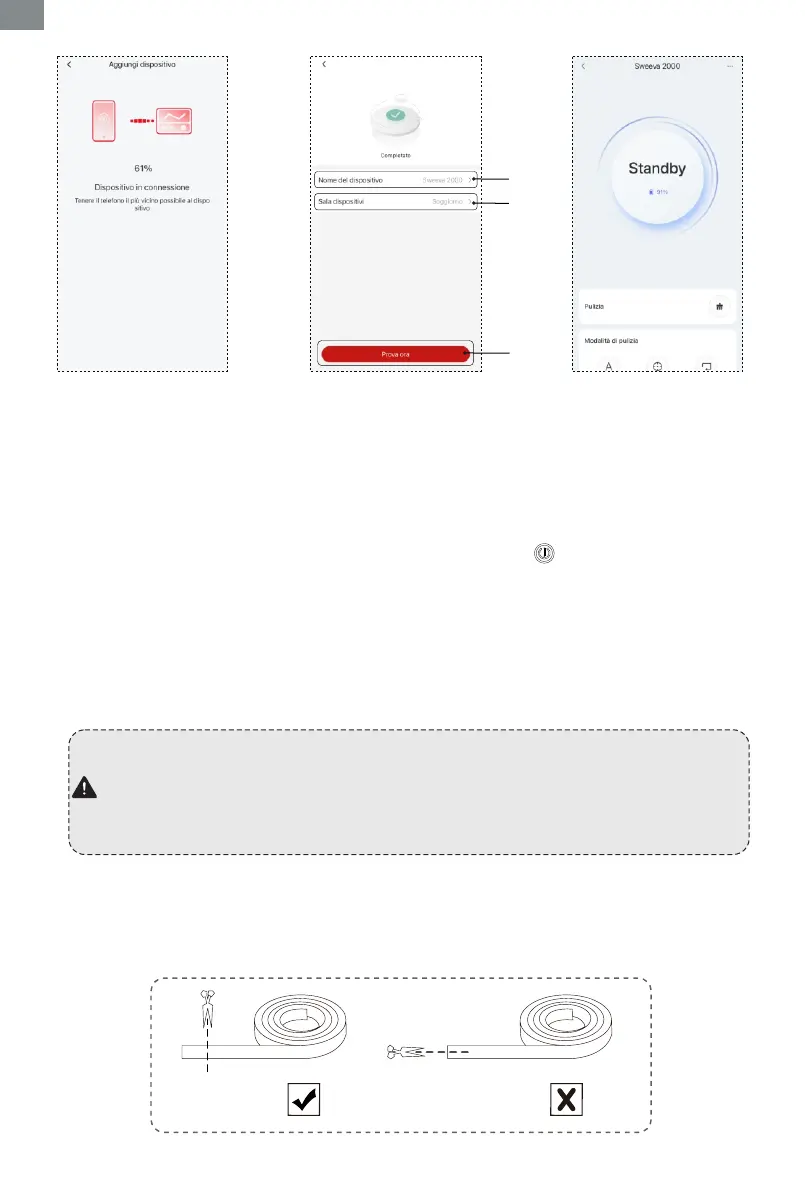- 84 -
③
②
①
5. Dopo aver impostato il nome
del robot e i nomi delle stanze,
cliccate sul pulsante"Prova ora"
per iniziare a usarlo
6. L'interfaccia operativa
principale sull'Applicazione
di Sweeva 2000
(Note: I passi dettagliati per il collegamento alla rete possono essere seguiti sull'app).
4. Quando la figura arriva a
100%, significa che il robot è
stato collegato con successo
alla rete Wi-Fi
Parete virtuale
Un muro virtuale può essere usato per isolare le aree che non si vuole che vengano pulite.
Nelle aree in cui non è necessario che il robot entri, si può creare un muro virtuale al loro
ingresso (come mostrato nella figura sottostante);
5. Altre funzioni dell'APP
L'APP TCL Home possiede funzioni quali: pulizia programmata, pulizia automatica, pulizia degli
angoli, pulizia a punto fisso, controllo vocale (attraverso Alexa e l'assistente vocale di Google) e
altre funzioni; per l'utilizzo fare riferimento alle istruzioni pertinenti sull'APP.
A causa del continuo sviluppo e aggiornamento dell'APP, ci possono essere alcuni
cambi minori sulla pagina dell'APP; fare sempre riferimento alla versione attualizzata.
◆
◆
◆
La connessione wireless Wi-Fi supporta solo le reti nella banda di frequenza 2,4GHz
e non supporta le reti nella banda di frequenza 5GHz.
Se l'associazione non ha successo, controllare la rete di Internet e provare di nuovo.
4. Ripristinare il Wi-Fi
Se il robot non riesce a connettersi con Internet, premere e mantenerlo premuto per
7 secondi fino a quando la luce Wifi si spenga. Inizierà successivamente a lampeggiare
lentamente, accompagnata da un segnale acustico. Questo indica che il robot è pronto per una
nuova connessione.
IT